În acest ghid, vom explora de ce Microsoft Teams spune uneori că nu v-a găsit căsuța poștală. Este posibil să primiți ocazional această eroare când încercați să deschideți fila Calendar și adăugați o nouă întâlnire. Când încercați să salvați întâlnirea, pe ecran apare următorul mesaj de eroare: „Cutia poștală nu a fost găsită.Vă rugăm să contactați administratorul de sistem.” Să vedem cum puteți remedia această eroare.
Cum să remediați eroarea cutie poștală negăsită în MS Teams
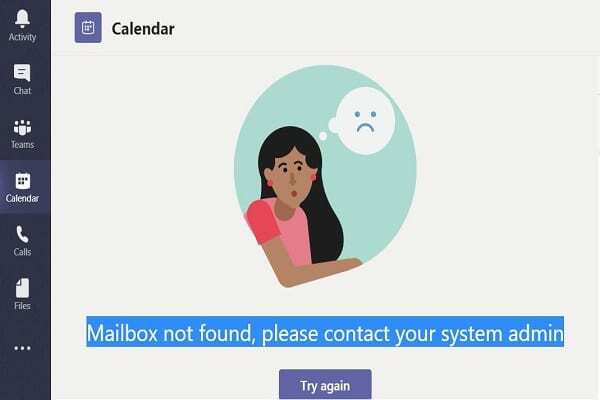
⇒ Remedieri rapide
- Conectați-vă la Aplicația Web Teams și verificați dacă puteți crea noua întâlnire în browser. De obicei, Teams for Web este imun la erorile și erorile care afectează aplicația desktop.
- În plus, reveniți la aplicația desktop, faceți clic pe fotografia de profil și selectați Verifică pentru actualizări. Instalați cea mai recentă versiune a aplicației Teams și reporniți aplicația.

Verificați contul dvs. Outlook
Lansați o nouă filă de browser și încercați să vă conectați la Aplicația Web Outlook. Dacă contul dvs. este gestionat de o organizație și nu vă puteți conecta la Outlook pe web, contactați administratorul IT. Este posibil să fie ceva în neregulă cu licența dvs. Exchange Online. Poate că alți membri ai organizației dvs. se confruntă cu aceeași problemă.
Rețineți că calendarul dvs. Teams este dezvoltat pe baza calendarului Outlook. Teams este complet integrat cu calendarul dvs. Outlook, de aceea aveți nevoie de o licență Exchange Online atunci când utilizați calendarul Teams. Pentru a clarifica, Teams se conectează numai la cutiile poștale Exchange Online.
Este posibil ca administratorul dvs. IT să fie nevoie să reatribuie o licență Exchange Online contului dvs. de utilizator, astfel încât să puteți accesa lista completă a funcțiilor MS Teams.
- Navigați la Centrul de administrare Microsoft 365.
- Mergi la Utilizatori, Selectați Utilizatori activi, apoi selectați contul de utilizator problematic.
- Sub Licențe și aplicații, selectați Exchange Online (Planul 2), SharePoint Online (Planul 2) și Microsoft Teams.
Activați programul de completare Outlook în Centrul de administrare Teams
Navigați la Centrul de administrare Teams și selectați Politici de întâlnire. Apoi du-te la Politică implicită și activați Permiteți programul de completare Outlook. Sau contactați administratorul IT și cereți-i să verifice setările contului.

În plus, încercați să reinstalați Microsoft Teams și verificați dacă această acțiune rezolvă problema. Dacă Teams a fost corupt, instalarea unei noi copii a aplicației ar trebui să rezolve problema.
Verificați setările cutiei poștale partajate
Dacă primiți eroarea „Mailbox not found” pe a căsuță poștală partajată, asigurați-vă că aveți permisiunea de a utiliza acea cutie poștală.
- Accesați Centrul de administrare Teams și selectați Destinatari opțiune (panoul din stânga).
- Du-te la Impartit fila și selectați căsuța poștală partajată la care ar trebui să aveți acces.
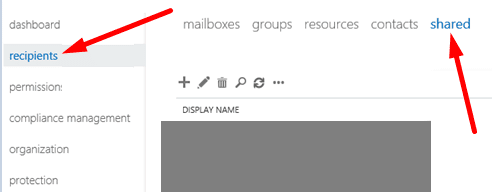
- Verificați dacă puteți accesa căsuța poștală folosind adresa dvs. de e-mail.
- Dacă e-mailul dvs. nu este vizibil în listă, trebuie să editați setările cutiei poștale. Adaugă adresa ta de e-mail în listă sau cere administratorului să facă asta pentru tine.
Concluzie
Pentru a rezuma, dacă Teams spune că nu poate adăuga o nouă întâlnire în calendarul dvs. deoarece nu a găsit o cutie poștală validă, verificați dacă puteți crea întâlnirea pe Teams pentru Web. Dacă problema persistă, contactați administratorul IT și cereți-i să verifice setările contului Outlook și Teams. Dacă ați găsit alte soluții pentru a depana această problemă, enumerați pașii de urmat în comentariile de mai jos.